Sigue estos pasos para borrar fotos del iPhone, pero no de iCloud
Un truco muy útil para liberar espacio de tu móvil sin tocar las fotos de iCloud.

A estas alturas, todo el mundo conoce lo que es iCloud, la herramienta de Apple para hacer copias de seguridad de fotos y vídeos en la nube. Y con el uso diario del iPhone, lo normal es que vayas ocupando espacio de almacenamiento, algo que se puede evitar con algunos trucos, como borrar fotos del iPhone regularmente.
Nos referimos a las fotos porque es uno de los archivos que más pesa en la memoria del dispositivo. Aunque iCloud sincroniza todos los archivos que lleguen a tu móvil, pero si eliminas algo del almacenamiento en el iPhone, también se borrará de la nube de Apple y viceversa. A no ser que sigas los pasos que te vamos a decir para que no desaparezcan de iCloud.
Cómo borrar fotos del iPhone sin tocar iCloud
Hay varias alternativas dentro del ecosistema Apple para borrar fotos sin tocar lo que hay guardado en iCloud. Tienes algunas más rápidas que otras de hacer, pero todas son muy sencillas al fin y al cabo.
Elimina fotos desde Ajustes desactivando las fotos de iCloud
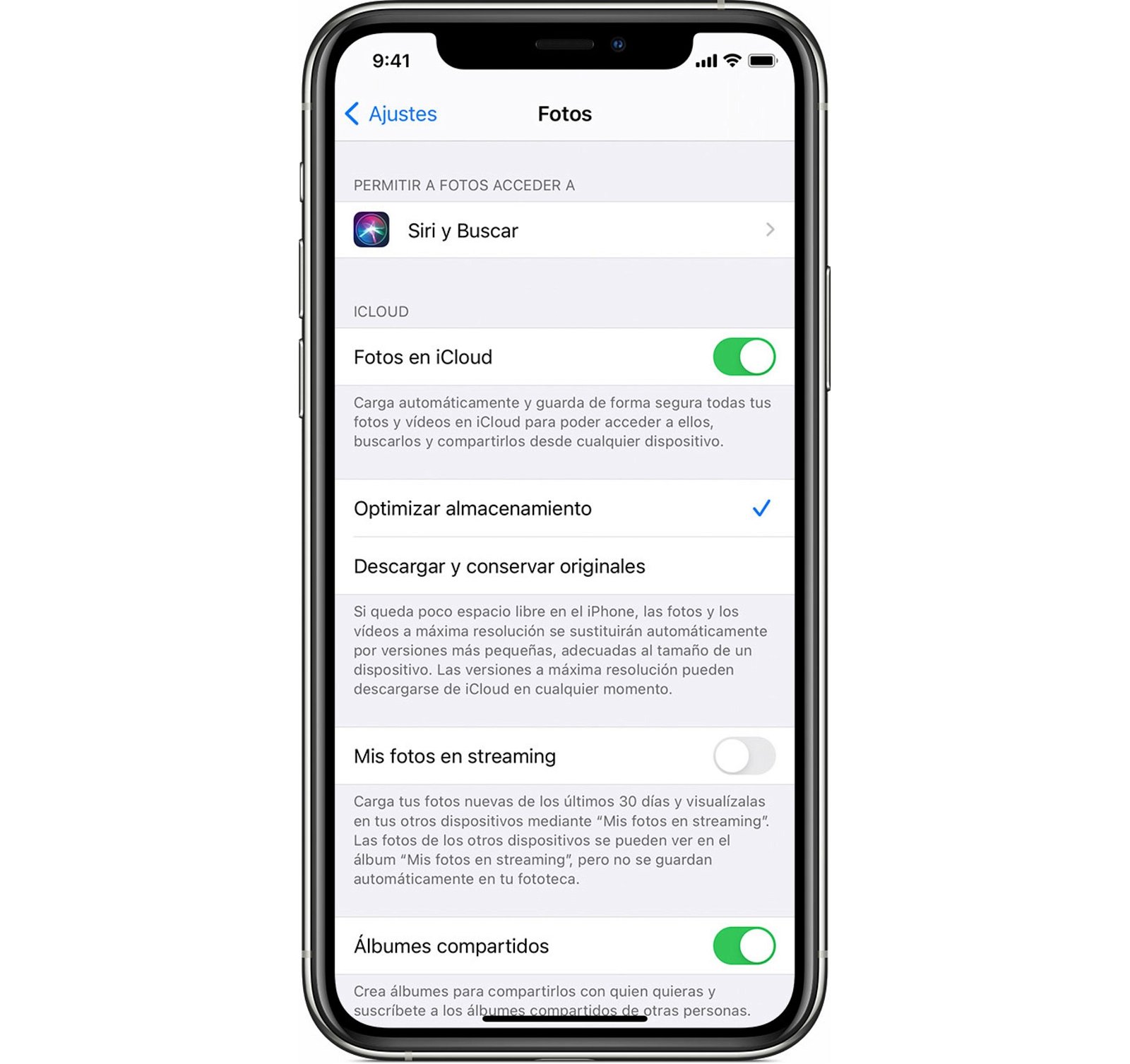
Esta es una de las formas de ganar espacio en iCloud
Lo primero que puedes intentar para no tocar lo que tienes en iCloud es directamente desactivar la biblioteca de la propia nube. Con esto, conseguirás eliminar las fotos de la galería sin que iCloud se entere. Es como si desconectaras la conexión a internet para que no se actualice la copia de seguridad, pero de una manera temporal. En lugar de pensar en quitar los datos móviles o el Wi-Fi, vas a hacer lo siguiente:
- Abre los Ajustes de iPhone o iPad y pulsa en el nombre de tu Apple ID.
- Entra en la sección "Fotos en iCloud".
- Dentro de este menú, tienes que apagar dos opciones. En primer lugar, desactiva "Biblioteca de fotos de iCloud" y "Mis fotos en streaming".
- Por si acaso, desactiva el botón de "Fotos compartidas en iCloud" para que los usuarios con los que compartes álbumes en iCloud tampoco vean los cambios.
La copia de seguridad todavía estará disponible, pero no se va a sincronizar de manera automática para iCloud. El principal inconveniente que tiene este método es que, si vuelves a activar estas opciones, se volverá a sincronizar la nube por completo. Esto quiere decir que todas las fotos borradas del almacenamiento también se borrarán de iCloud en ese momento, por lo que ten cuidado con este paso.
Cómo añadir una nueva cuenta de iCloud para no perder las fotos
Si ese método no te convence, puedes optar por otro más elaborado pero igual de efectivo. Puedes registrar una nueva cuenta de Apple ID para así no tocar el contenido de iCloud en la cuenta principal. Con la sesión iniciada en el perfil nuevo, puedes borrar las fotos que quieras del almacenamiento. Se borrarán de esa nueva cuenta de iCloud, pero no del que tenías antes. Tienes que hacer lo siguiente:
- Sincroniza todas las fotos de tu iPhone en la cuenta de iCloud existente y cierra sesión.
- Regístrate para conseguir la nueva cuenta de Apple y rellena los datos necesarios. Luego, inicia sesión con esa cuenta en tu iPhone.
- A partir de ahí, puedes eliminar todas las fotos de la memoria del terminal, liberando espacio sin tocar las fotos sincronizadas en la cuenta de iCloud anterior. Cuando termines, puedes volver a tu Apple ID principal.
Eliminar copias de seguridad antiguas de fotos
Otra recomendación que te podemos dar es ahorrar espacio en iCloud para, indirectamente, liberar el almacenamiento interno del dispositivo. De esta manera, tendrás más hueco para sincronizar fotos en la nube y borrarlas del almacenamiento.
Un útil método es eliminar las copias de seguridad antiguas de iCloud, quitando almacenamiento de la plataforma. Ten en cuenta que iCloud va acumulando backups, así que todo lo que no sea la copia actual no sirve para nada. Para ello, tienes que hacer lo siguiente:
- Abre los Ajustes de tu iPhone.
- Pulsa en tu nombre del Apple ID.
- Entra en el apartado "iCloud".
- Pulsa en "Gestionar almacenamiento".
- Accede a la sección "Copias" y elimina todas aquellas del historial que no necesites.
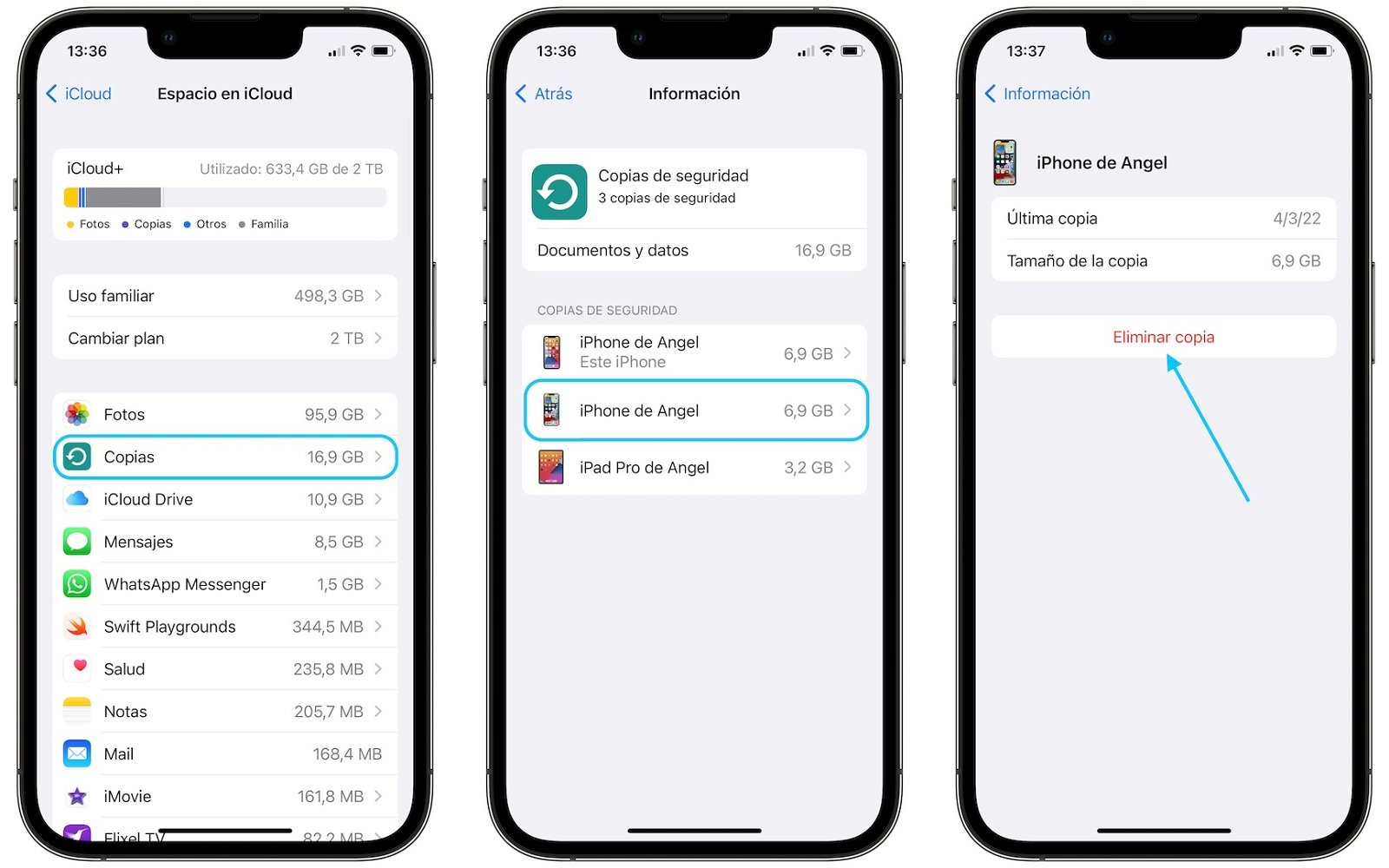
Eliminar las copias de seguridad antiguas de iCloud es muy sencillo
Descarga otras apps para guardar archivos en la nube
Si no quieres tocar nada del sistema de tu terminal, puedes optar por descargar alguna aplicación que haga copias de seguridad en la nube. Hay varias opciones en la App Store, totalmente gratuitas y muy populares en la plataforma móvil.
Google Fotos
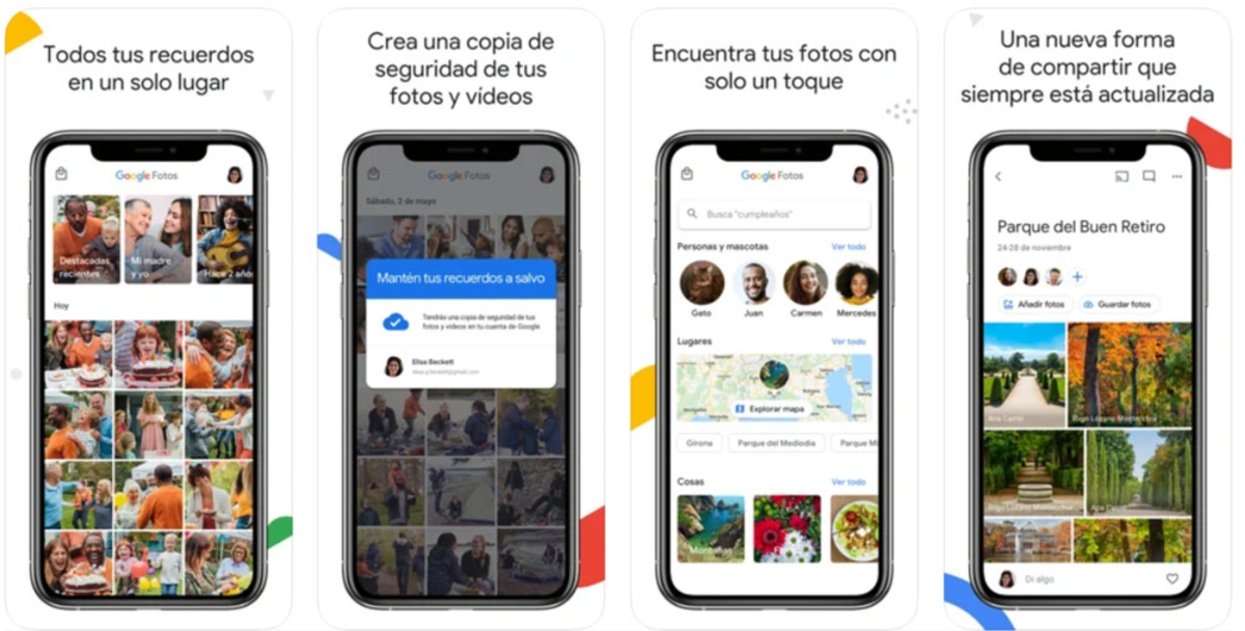
Nos vamos a la competencia más directa para descargar su galería de fotos. Cuenta con su propio servicio cloud donde puedes guardar y sincronizar tantos tus fotos como tus vídeos. En este caso, si decides borrar archivos del almacenamiento, no se van a borrar necesariamente de Google Fotos. Además, relacionado con el apartado anterior, permite usar una nube diferente para hacer copias de seguridad sin tocar el contenido de la App Store.
MEGA
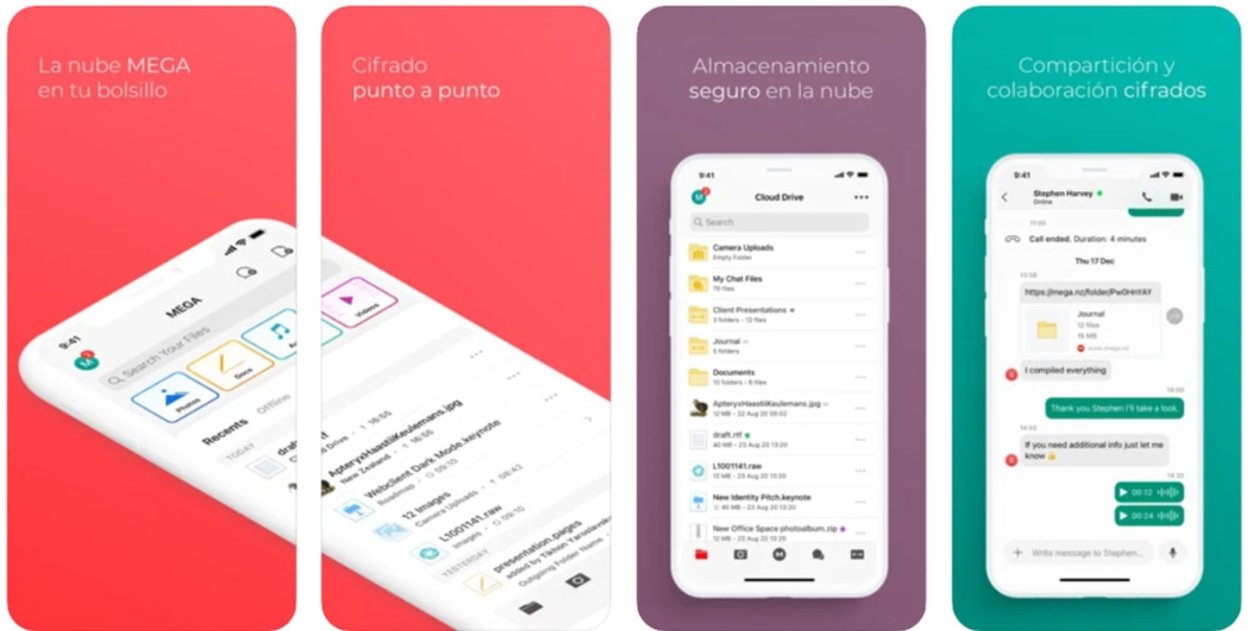
Es otra de las alternativas para tener una plataforma para hacer copias de seguridad en la nube y que es totalmente independiente a lo que hagas con el almacenamiento del iPhone. Hemos elegido MEGA porque ofrece una de las mayores ofertas de espacio gratuito, con 50 GB disponibles para subir archivos sin coste alguno.
¿Qué pasa si se han borrado fotos de iCloud sin saber esto?
Si has eliminado fotos porque creías no tener otro remedio para salvar el almacenamiento y consecuentemente se han borrado de iCloud, todavía puede haber una solución. Si has pensado que ya no había vuelta atrás, puedes recuperar dichas fotos del iPhone para guardarlas en la nube y eliminarlas del dispositivo. Esto es posible gracias a un álbum que hay en la app Fotos destinado para ese fin, aunque las fotos solo tienen 30 días de caducidad. Así debes hacerlo:
- Abre Fotos y pulsa la pestaña Álbumes.
- Desplázate hacia abajo, pulsa el álbum Eliminado y, a continuación, toca "Seleccionar".
- Pulsa la foto o el vídeo que quieras conservar o elige "Recuperar todo".
- Para confirmar, vuelve a pulsar "Recuperar".
Siguiendo estos pasos podrás eliminar las fotos de tu dispositivo pero mantenerlas en iCloud para acceder a ellas desde otro lugar. Y además, te llevas unos cuantos trucos para liberar espacio en la nube de Apple.
Puedes seguir a iPadizate en Facebook, WhatsApp, Twitter (X) o consultar nuestro canal de Telegram para estar al día con las últimas noticias de tecnología.